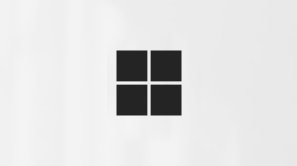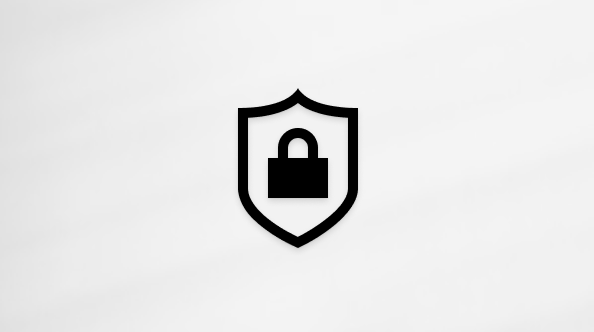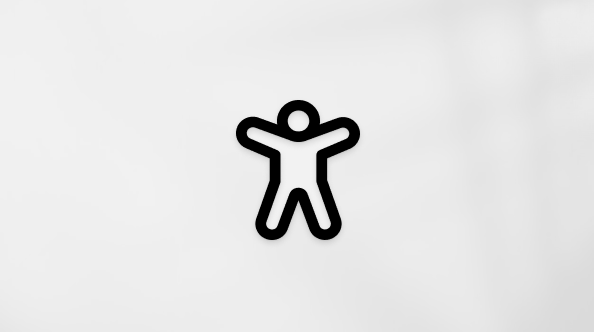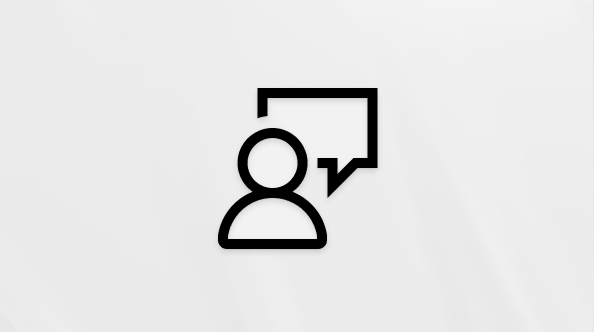See artikkel on mõeldud inimestele, kes kasutavad ekraanilugerit (nt Windowsi jutustaja, JAWS või NVDA) koos Windowsi tööriistade või funktsioonide ja Microsoft 365 toodetega. See artikkel on osa Hõlbustatuse spikri ja koolituse sisukomplektist, kust leiate lisateavet meie rakenduste hõlbustusfunktsioonide kohta. Üldspikri vaatamiseks külastage Microsofti tugiteenuseid.
Copilot muudab rakenduses Outlook for Android meilisõnumite haldamise lihtsamaks, eriti ekraanilugerite (nt TalkBack) kasutajate jaoks. Selles artiklis kirjeldatakse, kuidas Androidi jaoks ette nähtud Copiloti abil koostada, ümber kirjutada ja kokku võtta meililõimesid. Samuti saate teada, kuidas kasutada Outlookis funktsiooni Coaching by Copilot.
Märkused:
-
Selles teemas eeldatakse, et kasutate Androidi sisseehitatud ekraanilugerit Talkback. TalkBacki kasutamise kohta lisateabe saamiseks avage Androidi hõlbustusfunktsioonid.
-
Selles teemas eeldatakse, et kasutate seda rakendust Androidi telefonis. Mõni navigeerimistee ja liigutus võib Androidi tahvelarvutis olla teistsugune.
Selle artikli teemad
Copilotiga meilisõnumite mustandid
Copilot aitab Outlookis Androidi seadmes meilisõnumeid koostada hõlpsamalt. Copilotiga meilisõnumi kirjutamiseks tehke järgmist.
-
Avage Androidi seadmes rakendus Microsoft Outlook .
-
Libistage sõrme vasakule, kuni kuulete teksti "Nupp Uus meilisõnum", seejärel topeltpuudutage uue mustandi avamiseks.
-
Libistage sõrme vasakule, kuni kuulete teksti "Copilot button" (Copilot-nupp), seejärel topeltpuudutage ripploendi laiendamiseks.
-
Suvandi Copilot-ga mustand valimiseks topeltpuudutage seda. Avaneb Copilot-ga mustand .
-
Tippige dialoogiboksi Coplotiga mustand väljale üksikasjad, mille soovite meilisõnumisse lisada.
-
Teise võimalusena libistage sõrme paremale, et liikuda näidisviipades, et meilisõnumit koostada. Topeltpuudutage mustandi loomiseks soovitud viipa.
-
-
Libistage sõrme dialoogiboksis Copilot-ga mustand paremale nupule Genereeri ja topeltpuudutage. Copilot loob teie sisendi põhjal mustandi.
-
Tühistamiseks libistage sõrmega paremale olekuribal ja topeltpuudutage, kui kuulete teksti "Stop generating button" ("Nupp Lõpeta genereerimine").
-
Loodud mustandi värskendamiseks tippige korrigeerimine, mida soovite mustandile teha, väljale Mida soovite muuta ? (nt "muuda see kompaktseks") ja topeltpuudutage seda uuesti.
Märkus.: Algsesse mustandisse saate naasta nupu Eelmine mustand abil.
-
Sisu taastamiseks libistage sõrmega paremale nupule Taasta ja topeltpuudutage seda. See genereerib sisu kohta mõned soovitused. Soovitustes saate liikuda nuppude Järgmine üksus ja Eelmine üksus abil.
-
Mustandi tooni ja pikkust saate muuta nupu Suvandid abil.
-
-
Kui teile meeldib mõni loodud soovitus, lisage see oma meilisõnumisse, valides nupu Säilita .
Märkus.: Kui soovite Microsoftile anda tagasisidet Coplotiga mustandi funktsiooni kohta, libistage sõeludes paremale ikoonile Saada positiivne tagasiside või Saada negatiivne tagasiside , täitke tagasisidevorm ja valige tagasiside saatmiseks Edasta .
Meilitreenering Copilot abil
Outlooki funktsioon Coaching by Copilot aitab parandada meilisõnumite tooni ja selgust. Selle funktsiooni kasutamiseks tehke järgmist.
-
Avage mustand või meilivastus, libistage sõrme paremale, kuni kuulete teksti "Copilot button" (Coplot-nupp), ja topeltpuudutage ripploendi avamiseks.
Märkus.: Selle funktsiooni toimimiseks peab mustandis olema vähemalt 100 märki.
-
Libistage paremale ja topeltpuudutage nuppu Coaching by Copilot .
Märkus.: Teile võidakse saata teatis teatega "Kas vajate selle meilisõnumiga abi? Proovige Copilot abil treenida." Topeltpuudutage nuppu Ava , et sellele otse juurde pääseda.
-
Copilot soovitab teie meilisõnumite tooni, lugeja tundmist ja selgust täiustada.
-
Vaadake soovitused läbi talkbacki abil ja kasutage neid oma meilisõnumite täiustamiseks, kaasates tagasiside mustandisse.
-
Kui soovite rohkem soovitusi uurida, libistage sõrmega paremale nupule Regenereeri ja topeltpuudutage seda.
-
Märkus.: Kui soovite Microsoftile selle funktsiooni kohta tagasisidet anda, libistage sõeludes paremale suvandile Saada positiivne tagasiside või ikoon Saada negatiivne tagasiside , täitke tagasisidevorm ja valige tagasiside saatmiseks Edasta .
Coplotiga meilisõnumite summeerimine
Summeerimisfunktsioon võimaldab teil kiiresti mõista põhipunkte ilma iga sõna ette lugemata. Outlookis Copilotiga meilisõnumite kokkuvõtmiseks tehke järgmist.
-
Avage Outlooki sisendkaust.
-
Meilisõnumites liikumiseks libistage sõrme paremale. Talkback loeb ette teema ja saatja nime.
-
Topeltpuudutage summeeritava meilisõnumi avamiseks.
-
Libistage sõrme paremale, kuni kuulete teksti "Summary by copilot button" ("Nupp Kokkuvõte coplot-i kaupa"), ja topeltpuudutage.
-
Copilot genereerib valitud meilisõnumi kokkuvõtte.
-
Kokkuvõtte loomise peatamiseks avage nupp Lõpeta genereerimine ja topeltpuudutage seda.
-
-
Vaadake loodud kokkuvõte Talkbacki abil üle.
Märkus.: Copilot-genereeritud kokkuvõtetele tagasiside andmiseks libistage sõrmega paremale ikoonile Saada positiivne tagasiside või Saada negatiivne tagasiside , täitke tagasisidevorm ja valige tagasiside saatmiseks Edasta .
Vaata ka
Tere tulemast Copilot Outlooki
Erivajadustega klientidele mõeldud tehniline tugi
Microsoft soovib parimat võimalikku kasutuskogemust pakkuda kõigile meie klientidele. Kui olete erivajadustega kasutaja või kui teil on hõlbustusfunktsioonide kohta küsimusi, pöörduge tehnilise abi saamiseks Microsofti erivajadustega inimeste tugiteenindusse. Erivajadusega inimeste tugiteeninduse töötajad on kursis paljude populaarsete abi- ja hõlbustusvahenditega ning oskavad abi pakkuda nii inglise, hispaania ja prantsuse keeles kui ka ameerika viipekeeles. Oma piirkonna tugiteeninduse kontaktandmed leiate Microsofti erivajadustega inimeste tugiteeninduse veebisaidilt.
Kui olete riigiasutuses, eraettevõttes või suurettevõttes töötav kasutaja, pöörduge ettevõtetele mõeldud erivajadustega inimeste tugiteenindusse.
See artikkel on mõeldud inimestele, kes kasutavad ekraanilugerit (nt Windowsi jutustaja, JAWS või NVDA) koos Windowsi tööriistade või funktsioonide ja Microsoft 365 toodetega. See artikkel on osa Hõlbustatuse spikri ja koolituse sisukomplektist, kust leiate lisateavet meie rakenduste hõlbustusfunktsioonide kohta. Üldspikri vaatamiseks külastage Microsofti tugiteenuseid.
Copilot muudab meilisõnumite haldamise iOS-i jaoks mõeldud Outlookis lihtsamaks. Sellest artiklist saate teada, kuidas koostada, ümber kirjutada ja summeerida meilisõnumeid Outlookis iOS-i sisseehitatud ekraanilugeri VoiceOver abil Copiloti abil. Samuti saate teada, kuidas kasutada Outlookis funktsiooni Coaching by Copilot.
Märkused:
-
See teema eeldab, et kasutatakse iOS-i enda ekraanilugerit VoiceOver. Lisateavet VoiceOveri kasutamise kohta leiate teemast iOS-i hõlbustusfunktsioonid.
-
Selles teemas eeldatakse, et kasutate seda rakendust iOS-i telefonis. Mõni navigeerimistee ja liigutus võib iPadis olla teistsugune.
Selle artikli teemad
Copilotiga meilisõnumite mustandid
Copilot on Outlookis iOS-i seadmes meilisõnumite koostamine lihtsam. Copilotiga meilisõnumi kirjutamiseks tehke järgmist.
-
Avage oma iOS-seadmes Rakendus Microsoft Outlook .
-
Libistage sõrme paremale, kuni kuulete teksti "nupp Compose", seejärel topeltpuudutage uue mustandi avamiseks.
-
Libistage sõrme paremale, kuni kuulete teksti "Copilot button" (Copilot-nupp), seejärel topeltpuudutage ripploendi laiendamiseks.
-
Topeltpuudutage, et valida Coplotiga mustand . Avaneb Copilot-ga mustand .
-
Tippige dialoogiboksi Copilot-ga mustand üksikasjad, mille soovite meilisõnumisse lisada.
-
Teise võimalusena libistage sõrme vasakule, et liikuda näidisviipades, et oma meilisõnumeid hõlpsalt koostada. Mustandi loomiseks topeltpuudutage Copilot-i soovitud viipa.
-
-
Libistage sõnu dialoogiboksis Copilotiga mustand paremale, et liikuda nupule Loo , ja topeltpuudutage seda. Copilot hakkab teie sisendi põhjal mustandit genereerima.
-
Tühistamiseks libistage sõrmega paremale olekuribal ja topeltpuudutage, kui kuulete teksti "Stop generating button" ("Nupp Lõpeta genereerimine").
-
Loodud mustandi värskendamiseks tippige korrigeerimine, mida soovite mustandile teha, väljale Mida soovite muuta (nt "muuda see kompaktseks") ja topeltpuudutage seda regenereerimiseks.
Märkus.: Algsesse mustandisse naasmiseks klõpsake nuppu Kuva eelmine tulem .
-
Sisu taastamiseks liikuge nupule Taasta ja topeltpuudutage seda. See taastab sisu.
-
Mustandi tooni ja pikkust saate muuta nupu Suvandid abil.
-
-
Kui teile meeldib mõni loodud soovitus, lisage see oma meilisõnumisse, valides nupu Säilita .
-
Sisu hülgamiseks libistage sõrmega paremale nupule Hülga ja topeltpuudutage seda.
-
Märkus.: Kui soovite Anda Microsoftile tagasisidet Coplotiga mustandi funktsiooni kohta, libistage sõrmega paremale ikoonile Saada positiivne tagasiside või Saada negatiivne tagasiside, täitke tagasisidevorm ja valige tagasiside saatmiseks nupp Edasta .
Meilitreenering Copilot abil
Outlooki funktsioon Coaching by Copilot aitab parandada meilisõnumite tooni ja selgust. Selle funktsiooni kasutamise juhised leiate järgmistest juhistest.
-
Kui olete koostanud uue meilisõnumi või vastusemeili, libistage sõrme paremale, kuni kuulete teksti "Copilot button" ("Nupp Copilot"). Ripploendi avamiseks topeltpuudutage seda.
Märkus.: Selle funktsiooni toimimiseks peab mustandis olema vähemalt 100 märki.
-
Libistage paremale ja topeltpuudutage ekraani, et valida suvand Coaching by Copilot .
-
Copilot genereerib soovitusi teie meilisõnumite tooni, lugeja tunde ja selguse täiustamiseks.
-
Vaadake soovitused VoiceOveri abil üle ja kasutage neid oma meilisõnumite täiustamiseks, kaasates tagasiside mustandisse.
-
Kui soovite rohkem soovitusi uurida, libistage sõrmega otse nupule Taasta ja topeltpuudutage soovituste taastamiseks.
-
Märkus.: Kui soovite Microsoftile selle funktsiooni kohta tagasisidet anda, libistage sõrmega paremale ikoonile Saada positiivne tagasiside või Saada negatiivne tagasiside ja topeltpuudutage tagasisidevormi täitmiseks ja valige tagasiside saatmiseks nupp Edasta .
Coplotiga meilisõnumite summeerimine
Summeerimisfunktsioon võimaldab teil põhipunkte kiiresti mõista, ilma et peaksite lugema kogu meilisõnumilõime. Outlookis Copilotiga meilisõnumite kokkuvõtmiseks tehke järgmist.
-
Avage Outlooki sisendkaust.
-
Sisendkausta meilisõnumites liikumiseks libistage sõrme paremale. VoiceOver loeb ette meilisõnumi teema ja saatja nime.
-
Topeltpuudutage summeeritava meilisõnumi avamiseks.
-
Libistage sõrme vasakule, kuni kuulete teksti "Summarize conversation button" (Nupp Summeeri vestlus), ja topeltpuudutage.
-
Copilot genereerib valitud meililõime kokkuvõtte.
-
Kokkuvõtte loomise lõpetamiseks avage nupp Lõpeta genereerimine ja topeltpuudutage protsessi peatamiseks.
-
-
Pärast kokkuvõtte loomist saate selle VoiceOveri abil üle vaadata.
Märkus.: Copilot-genereeritud kokkuvõtetele tagasiside andmiseks libistage sõrmega otse ikoonile Saada positiivne tagasiside või Saada negatiivne tagasiside, topeltpuudutage tagasisidevormi täitmiseks ja valige tagasiside saatmiseks nupp Edasta .
Vaata ka
Tere tulemast Copilot Outlooki
Erivajadustega klientidele mõeldud tehniline tugi
Microsoft soovib parimat võimalikku kasutuskogemust pakkuda kõigile meie klientidele. Kui olete erivajadustega kasutaja või kui teil on hõlbustusfunktsioonide kohta küsimusi, pöörduge tehnilise abi saamiseks Microsofti erivajadustega inimeste tugiteenindusse. Erivajadusega inimeste tugiteeninduse töötajad on kursis paljude populaarsete abi- ja hõlbustusvahenditega ning oskavad abi pakkuda nii inglise, hispaania ja prantsuse keeles kui ka ameerika viipekeeles. Oma piirkonna tugiteeninduse kontaktandmed leiate Microsofti erivajadustega inimeste tugiteeninduse veebisaidilt.
Kui olete riigiasutuses, eraettevõttes või suurettevõttes töötav kasutaja, pöörduge ettevõtetele mõeldud erivajadustega inimeste tugiteenindusse.